电脑显示器扁平口设置方法是什么?
- 数码领域
- 2025-03-27
- 13

在当今信息化时代,电脑已经成为我们日常工作、学习不可或缺的一部分。而显示器作为与我们“面对面”的重要设备,其设置自然会影响到我们的使用体验。所谓的“扁平口”,通常指的是...
在当今信息化时代,电脑已经成为我们日常工作、学习不可或缺的一部分。而显示器作为与我们“面对面”的重要设备,其设置自然会影响到我们的使用体验。所谓的“扁平口”,通常指的是电脑显示器背后用于连接主机与显示器的VGA、HDMI等接口。正确设置电脑显示器扁平口,不仅关系到图像的清晰度和色彩真实性,还直接影响到我们的眼睛健康和工作效率。下面,我将详细介绍电脑显示器扁平口的设置方法。
了解扁平口的种类
我们需要了解显示器上常见的几种扁平口:
1.VGA口(VideoGraphicsArray):这是比较传统的接口,常用于显示器连接台式电脑的模拟信号输出。
2.DVI口(DigitalVisualInterface):DVI接口传输数字信号,可支持较高的分辨率。
3.HDMI口(High-DefinitionMultimediaInterface):HDMI接口支持音视频同步传输,更适合接驳现代高清显示设备。
4.DisplayPort口:这是一种新的接口标准,支持更高的数据传输速度。
每种接口都有其特点,选择哪一种取决于您显示器和主机的兼容性及个人需求。

插入扁平口连接线
在连接前,我们需要准备与显示器和电脑主机相对应的扁平口连接线。以HDMI连接为例:
1.找到显示器背面的HDMI接口。
2.确认电脑主机上也有HDMI接口。
3.将HDMI线的一端插入显示器的HDMI口,另一端插入电脑主机的HDMI口。
4.确保两头的接口都已经完全插入并牢固。

开启显示器并进行设置
连接好扁平口后,需打开显示器和电脑主机。此时,显示器上通常会显示信号输入的提示,如果没有显示,可以通过显示器上的按钮来选取正确的输入源。
1.手动设置输入源:在显示器上找到“输入源”或“Source”按钮,长按直到出现HDMI图标,并确认。
2.自动检测输入源:有些显示器具有自动检测功能,此时只需开启设备,显示器会自动检测并显示相应的信号源。
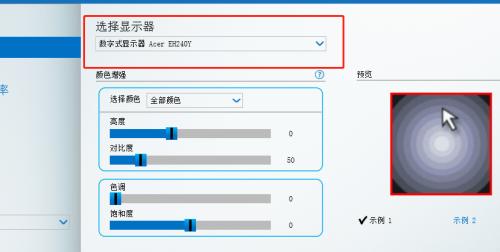
调整显示设置
在电脑桌面右键点击,选择“显示设置”或“屏幕分辨率”,进行以下调整:
1.分辨率:根据显示器的最大分辨率进行设置,一般选择推荐分辨率,以保证最佳显示效果。
2.刷新率:设置合适的刷新率,一般为60Hz或更高,这取决于显示器支持的范围。
3.方向:根据需求设置屏幕是横屏还是竖屏。
常见问题及解决方法
显示模糊或颜色异常:可能是驱动问题,更新或重新安装显卡驱动程序。
无信号:确认扁平口连接线是否牢固,尝试更换其他接口或连接线。
画面闪烁:可能是刷新率设置不当,调整到显示器支持的稳定刷新率。
正确设置电脑显示器扁平口并不复杂,关键是要根据自己的显示器和主机选择合适的连接线并进行简单的设置。随着技术的发展,扁平口的种类和功能越来越多样,例如USB-C接口支持快充及视频传输功能。理解并掌握了基础的设置方法后,我们就能更加灵活地应对各种显示需求,享受更加舒适和高效的电脑工作环境。
本文链接:https://www.zxshy.com/article-8653-1.html

